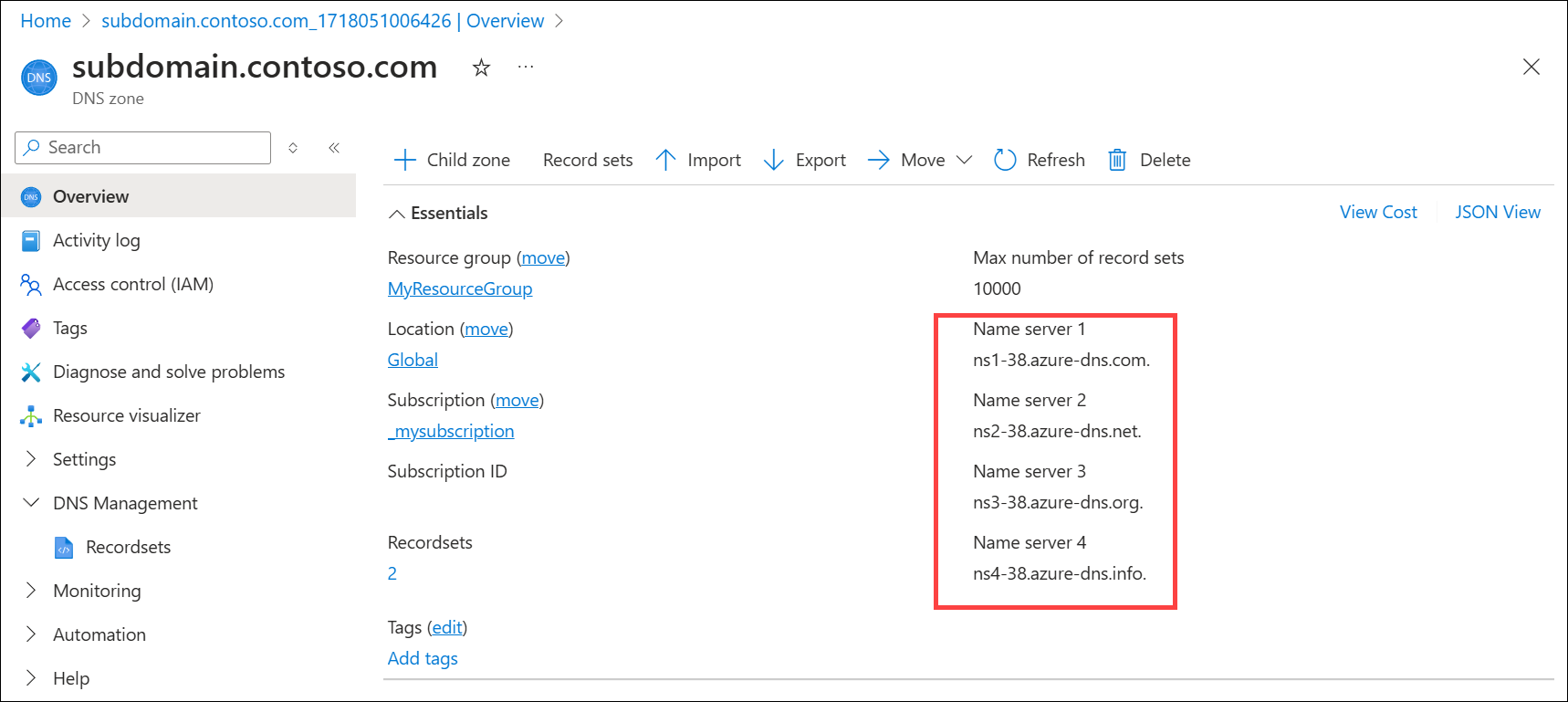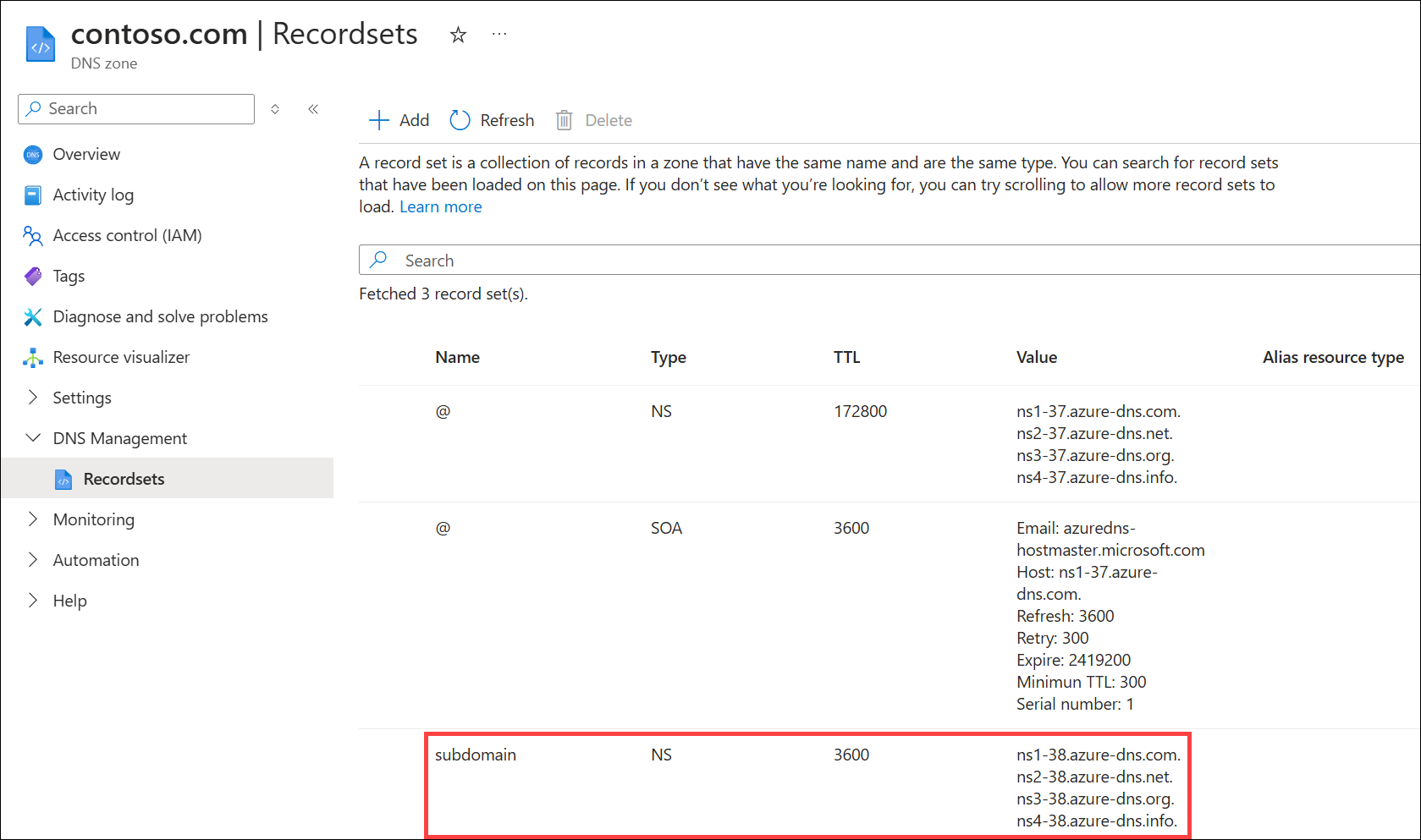Oktatóanyag: Gyermek DNS-zóna létrehozása
Az Azure DNS használatával gyermek DNS-zónákat adhat hozzá az altartományokhoz a szülő DNS-zónához.
Ebben az oktatóanyagban az alábbiakkal fog megismerkedni:
- Hozzon létre egy gyermek DNS-zónát a szülő DNS-zónán keresztül.
- Hozzon létre egy gyermek DNS-zónát új DNS-zónán keresztül.
- Ellenőrizze az NS-delegálást az új gyermek DNS-zónához.
Ha nem rendelkezik Azure-előfizetéssel, mindössze néhány perc alatt létrehozhat egy ingyenes fiókot a virtuális gép létrehozásának megkezdése előtt.
Előfeltételek
- Egy Azure-fiók, aktív előfizetéssel. Ha nem rendelkezik ilyen fiókkal, ingyenesen létrehozhat fiókot.
- Szülő Azure DNS-zóna. Ha nincs ilyenje, létrehozhat egy DNS-zónát.
Feljegyzés
Ebben az oktatóanyagban contoso.com a szülőzónához és subdomain.contoso.com a gyermekzónához használható. Cserélje le contoso.com a szülőtartomány nevére és subdomain a gyermektartományra.
A gyermek DNS-zónát kétféleképpen hozhatja létre:
- A szülő DNS-zóna Áttekintés lapján.
- A DNS-zóna létrehozása lapon.
Bejelentkezés az Azure-ba
Jelentkezzen be az Azure Portalra.
Gyermek DNS-zóna létrehozása szülő DNS-zónán keresztül – áttekintési oldal
Létre fog hozni egy új gyermek DNS-zónát, és delegálhatja a szülő DNS-zónába a szülőzóna Áttekintés lapján található + Gyermekzónagombbal. Ha ezzel a gombbal létrehoz egy gyermekzónát, a rendszer automatikusan előre kitölti a szülőparamétereket.
Az Azure Portalon írja be a contoso.com a portál tetején található keresőmezőbe, majd válassza contoso.com DNS-zónát a keresési eredmények közül.
Az Áttekintés lapon válassza a + Gyermek zóna gombot.
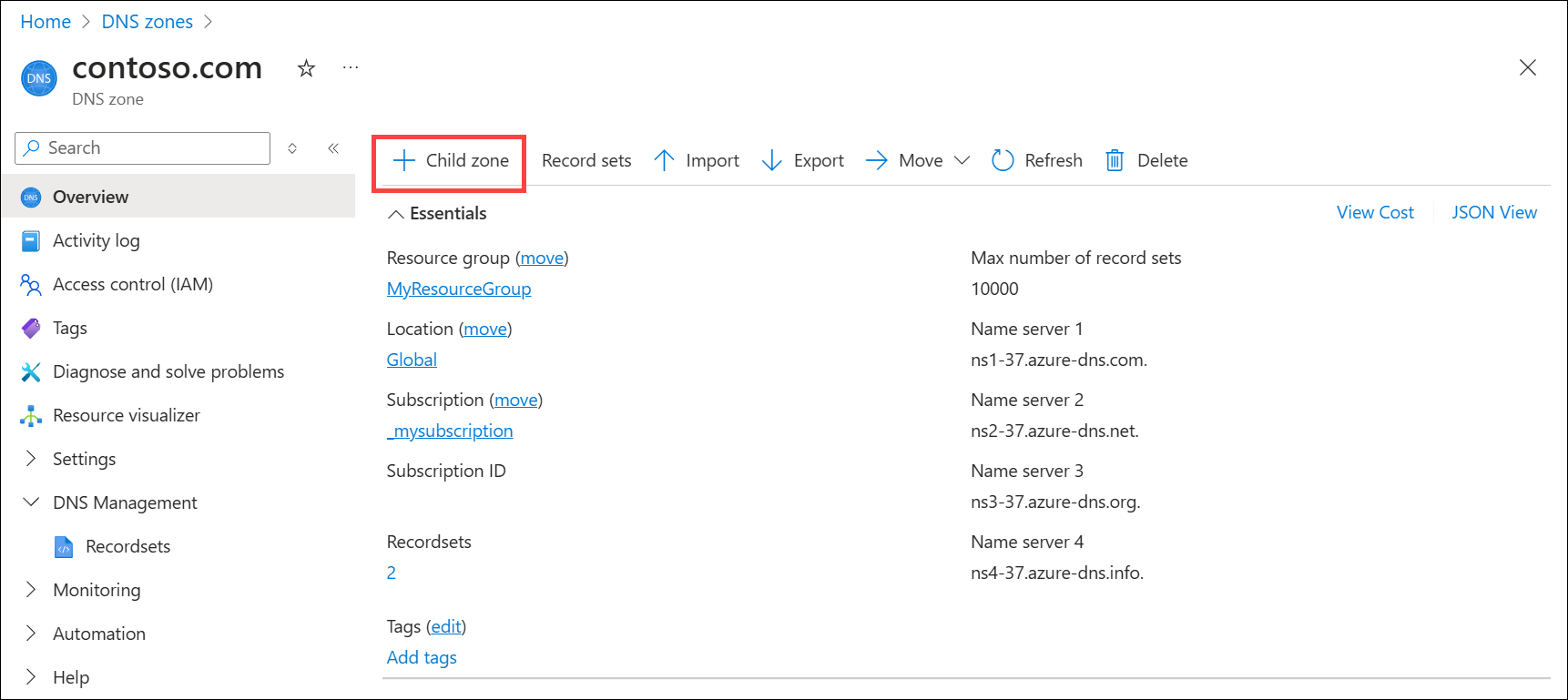
A DNS-zóna létrehozása területen adja meg vagy válassza ki ezeket az információkat az Alapok lapon:
Beállítás Érték Projekt részletei Előfizetés Válassza ki az Azure-előfizetését. Erőforráscsoport Válasszon ki egy meglévő erőforráscsoportot a gyermekzónához, vagy hozzon létre egy újat az Új létrehozása gombra kattintva.
Ebben az oktatóanyagban a szülő DNS-zóna MyResourceGroup erőforráscsoportja van kiválasztva.Példány részletei Név Adja meg a gyermekzóna nevét. Ebben az oktatóanyagban az altartományt használjuk. Figyelje meg, hogy a szülő DNS-zóna neve contoso.comautomatikusan hozzáadódik a név utótagjaként.Erőforráscsoport helye Az erőforráscsoport helyét akkor választja ki, ha a gyermekzónához egy meglévő erőforráscsoportot választ.
Válassza ki az erőforráscsoport helyét, ha új erőforráscsoportot hoz létre a gyermekzónához.
Az erőforráscsoport helye nincs hatással a DNS-zónaszolgáltatásra, amely globális, és nincs egy helyhez kötve.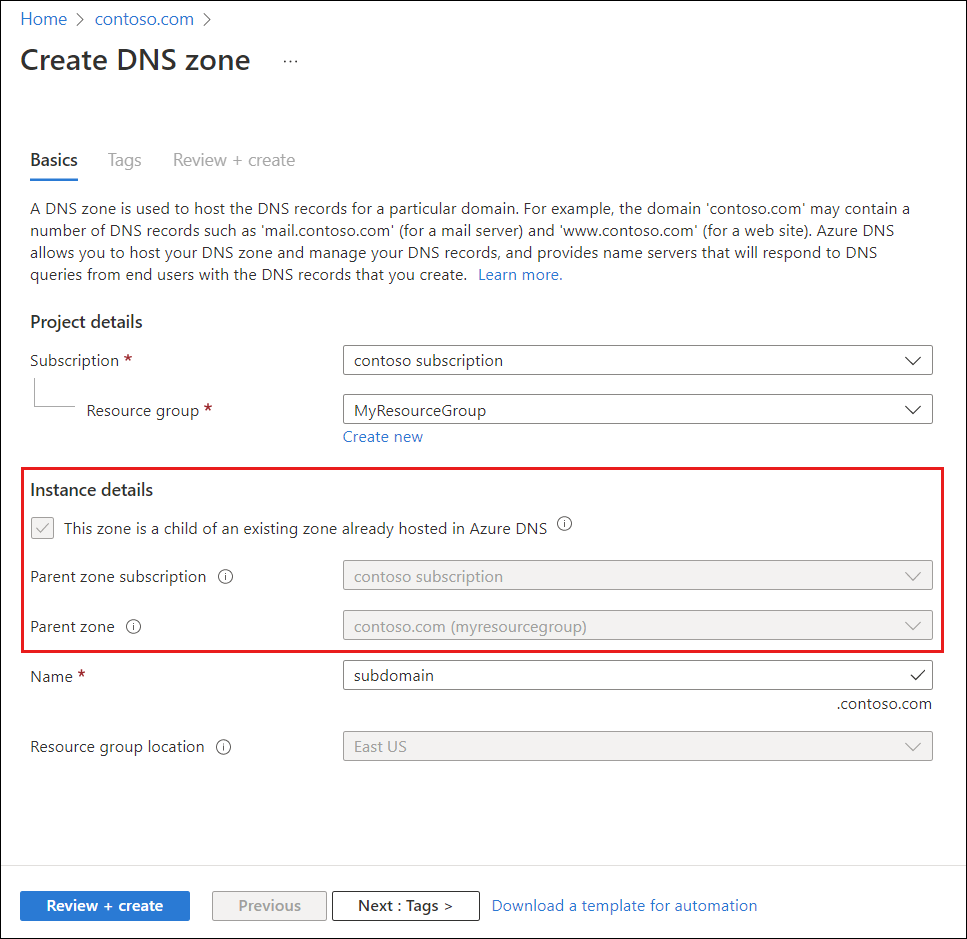
Feljegyzés
A szülőzóna adatai automatikusan előre fel lesznek töltve, amikor gyermekzónát ad hozzá a szülőzónából.
Válassza az Áttekintés + létrehozás lehetőséget.
Válassza a Létrehozás lehetőséget. A gyermekzóna létrehozása eltarthat néhány percig.
Gyermek DNS-zóna létrehozása DNS-zóna létrehozásával
Létrehoz egy új gyermek DNS-zónát, és delegálja azt a szülő DNS-zónába a DNS-zóna létrehozása lapon.
Az Azure Portal menüjében vagy a kezdőlapon válassza az Erőforrás létrehozása, majd a Hálózatkezelés lehetőséget.
Válassza a DNS-zónát , majd a Létrehozás gombot.
A DNS-zóna létrehozása területen adja meg vagy válassza ki ezeket az információkat az Alapszintű beállítások lapon:
Beállítás Érték Projekt részletei Előfizetés Válassza ki az Azure-előfizetését. Erőforráscsoport Válasszon ki egy meglévő erőforráscsoportot, vagy hozzon létre egy újat az Új létrehozása gombra kattintva.
Ebben az oktatóanyagban a szülő DNS-zóna MyResourceGroup erőforráscsoportja van kiválasztva.Példány részletei Ez a zóna az Azure DNS-ben már üzemeltetett meglévő zóna gyermeke Jelölje be ezt a jelölőnégyzetet. Szülőzóna-előfizetés Válassza ki azt az Azure-előfizetést, amely alatt a szülő DNS-zóna contoso.comlétre lett hozva.Szülőzóna A keresőmezőbe írja be a contoso.com a legördülő listában való betöltéséhez. Miután betöltötte, válassza ki a legördülő listából. Név Adja meg a gyermekzóna nevét. Ebben az oktatóanyagban az altartományt használjuk. Figyelje meg, hogy a szülő DNS-zóna neve contoso.comautomatikusan hozzáadódik utótagként a Névhez, miután az előző lépésben kiválasztotta a szülőzónát.Erőforráscsoport helye Az erőforráscsoport helyét akkor választja ki, ha a gyermekzónához egy meglévő erőforráscsoportot választ.
Válassza ki az erőforráscsoport helyét, ha új erőforráscsoportot hoz létre a gyermekzónához.
Az erőforráscsoport helye nincs hatással a DNS-zónaszolgáltatásra, amely globális, és nincs egy helyhez kötve.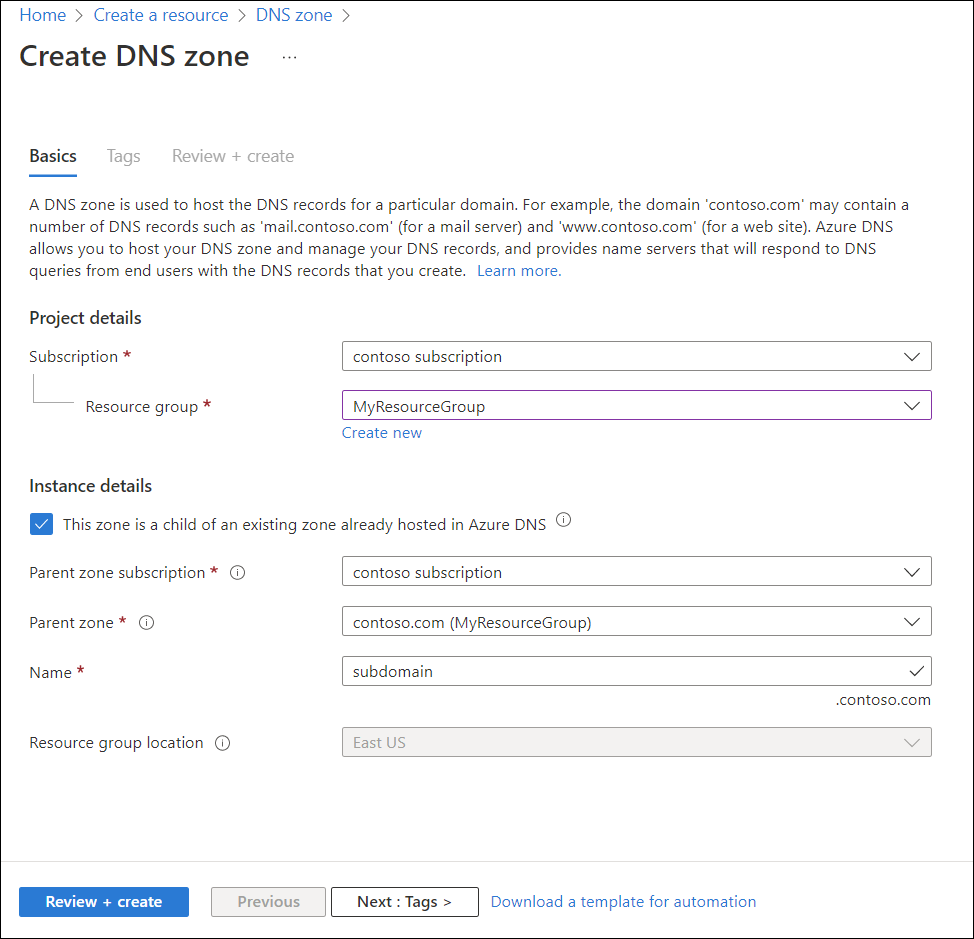
Válassza az Áttekintés + létrehozás lehetőséget.
Válassza a Létrehozás lehetőséget. A zóna létrehozása eltarthat néhány percig.
A gyermek DNS-zóna ellenőrzése
Az új gyermek DNS-zóna subdomain.contoso.com létrehozása után ellenőrizze, hogy a delegálás megfelelően van-e konfigurálva. Ellenőriznie kell, hogy a gyermekzóna-névkiszolgáló (NS) rekordjai a szülőzónában találhatók-e az alábbiak szerint.
Gyermek DNS-zóna névkiszolgálóinak lekérése
Az Azure Portalon írja be a subdomain.contoso.com a portál tetején lévő keresőmezőbe, majd válassza subdomain.contoso.com DNS-zónát a keresési eredmények közül.
A névkiszolgálók lekérése a DNS-zóna áttekintési oldaláról. Ebben a példában a zóna
subdomain.contoso.comnévkiszolgálókhozns1-05.azure-dns.com.lett rendelve,ns2-05.azure-dns.net.ns3-05.azure-dns.org.ésns4-05.azure-dns.info.:
A szülő DNS-zónában beállított NS-rekord ellenőrzése
Miután lekérte a névkiszolgálókat a gyermek DNS-zónából, ellenőrizze, hogy a szülő DNS-zóna contoso.com rendelkezik-e a gyermekzóna névkiszolgálóihoz tartozó NS rekordkészlet-bejegyzéssel.
Az Azure Portalon írja be a contoso.com a portál tetején található keresőmezőbe, majd válassza contoso.com DNS-zónát a keresési eredmények közül.
Ellenőrizze a rekordhalmazokat a contoso.com DNS-zóna Rekordkészletek csoportjában.
A szülő DNS-zónában létrehozott NS típusú és név altartományú rekordkészletet talál. Hasonlítsa össze a rekordhalmaz névkiszolgálóit a gyermek DNS-zónából lekértekkel. Az NS-rekordoknak egyeznie kell.
Az erőforrások eltávolítása
Ha már nincs rá szükség, törölheti az oktatóanyagban létrehozott összes erőforrást az alábbi lépések végrehajtásával:
- Az Azure Portal menüjében válassza a Minden erőforrás lehetőséget.
- Válassza subdomain.contoso.com DNS-zónát.
- Az Áttekintés lapon válassza a Zóna törlése gombot.
- Írja be a subdomain.contoso.com, és válassza a Törlés lehetőséget.
- Válassza ismét az Összes erőforrás lehetőséget az Azure Portal menüjében.
- Válassza contoso.com DNS-zónát.
- Az Áttekintés lapon válassza ki az altartományrekordot.
- Válassza a Törlés , majd az Igen lehetőséget.
Következő lépések
Ebben az oktatóanyagban megtanulta, hogyan hozhat létre gyermekzónát az Azure DNS-ben az altartományhoz. Ha szeretné megtudni, hogyan hozhat létre egyéni DNS-rekordokat webalkalmazásokhoz, folytassa a következő oktatóanyaggal:
Visszajelzés
Hamarosan elérhető: 2024-ben fokozatosan kivezetjük a GitHub-problémákat a tartalom visszajelzési mechanizmusaként, és lecseréljük egy új visszajelzési rendszerre. További információ: https://aka.ms/ContentUserFeedback.
Visszajelzés küldése és megtekintése a következőhöz: